简介
可以通过不同的方法获取 GitHub 上的存储库文件副本。 您可以:
- 将存储库文件的快照作为 zip 文件下载到你自己的(本地)计算机。
- 使用 Git 将存储库克隆到本地计算机。
- 为存储库创建分支以在 GitHub 上创建新存储库。****
其中每个方法都有自己的用例,我们将在下一节进行说明。
本教程重点介绍如何将存储库的文件下载到本地计算机。 例如,如果在 GitHub 的存储库中找到一些有趣的内容,则下载是获取该内容副本的简单方法,而无需使用 Git 或应用版本控制。
了解下载、克隆和创建分支之间的差异
| 术语 | 定义 | 用例 |
|---|---|---|
| 下载 | 将存储库文件的快照保存到本地计算机。 | 你希望使用或自定义文件的内容,但不想应用版本控制。 |
| 克隆 | 创建存储库数据的完整副本,包括每个文件和文件夹的所有版本。 | 你希望在本地计算机上处理存储库的完整副本,并使用 Git 来跟踪和管理更改。 你可能打算将这些本地所做的更改与 GitHub 托管的存储库同步。 有关详细信息,请参阅“克隆仓库”。 |
| 创建分支 | 在 GitHub 上创建链接到个人帐户的新存储库,并且该存储库与原始(“上游”)存储库共享代码和可见性设置。 | 你希望以原始存储库的数据为基础,在 GitHub 上创建你自己的项目。 或者,你希望使用分支来建议对原始(“上游”)存储库存储库进行更改。 为存储库创建分支后,可能仍想要克隆存储库,以便在本地计算机上处理更改。 有关详细信息,请参阅“为存储库创建分支”。 |
先决条件
- 你必须拥有 GitHub 帐户。
下载存储库的文件
本教程将使用一个演示存储库 (octocat/Spoon-Knife)。
-
导航到 octocat/Spoon-Knife。
-
在文件列表上方,单击 “代码”。
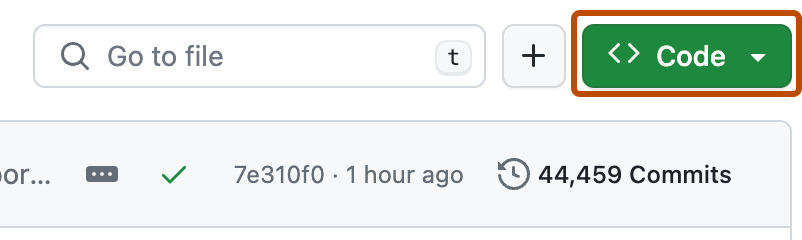
-
单击“ 下载 ZIP”。
结束语
你现在已将存储库文件的副本保存为本地计算机上的 zip 文件。 可以根据自己的需要对文件进行编辑和自定义。
后续步骤
- 在下一教程 将项目上传到 GitHub 中,你将了解如何将自己的文件上传到 GitHub 上的远程存储库。